Einsätze in der Commander App
Eine Übersicht, wie Einsätze dargestellt und ausgewählt werden können.
Einsatzliste
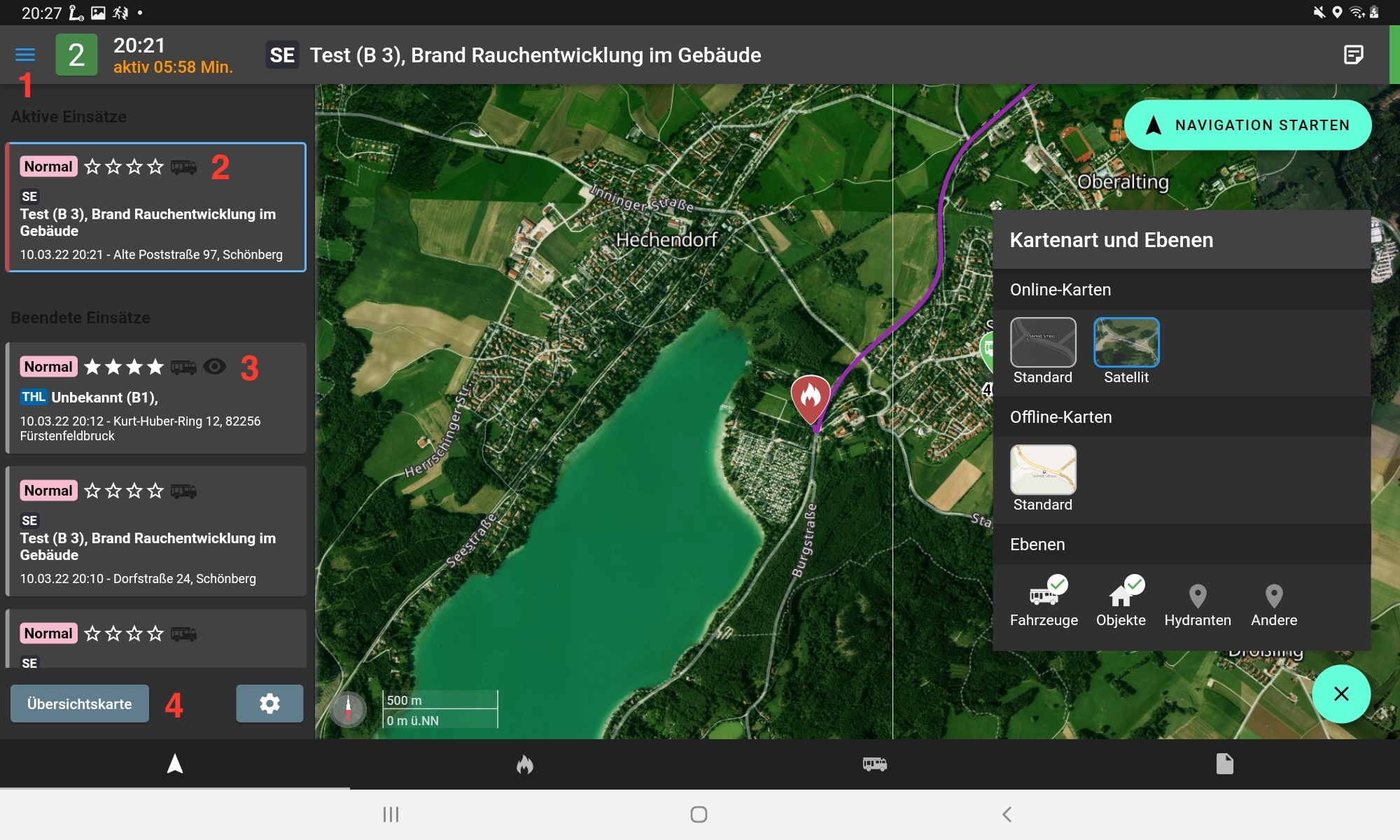
Einsatzort auf Karte mit ausgeklappter Einsatzliste
- Einsatzliste öffnen
- Truck = Fahrzeug ist dem Einsatz zugeordnet, bzw. disponiert
- Auge = Fahrzeug erkundet den Einsatz
- Übersichtskarte mit allen Einsätzen der Liste öffnen
Die Einsatzliste ist in jeder Ansicht über das linke “Burger Menü” erreichbar. Sie kann über das Menü geöffnet und auch wieder geschlossen werden. Unten in der Einsatzliste kann auch eine Übersichtskarte mit allen Einsätzen der Liste und das Einstellungsmenü erreicht werden. Der blaue Rahmen um den Einsatz bedeutet, dass dieser Einsatz ausgewählt ist.
Es kann in dem Menü des Commander App Geräts selbst eingestellt werden, ob beendete Einsätze angezeigt werden dürfen und wie lange Einsätze sichtbar sein sollen. Der Standartwert ist 24 Stunden, maximal sind sieben Tage einstellbar. Es kann auch zwischen den Einsätzen in der Liste gewechselt werden. Dies kann hilfreich sein, wenn ein laufender Einsatz durch einen neuen Einsatz beendet wurde.
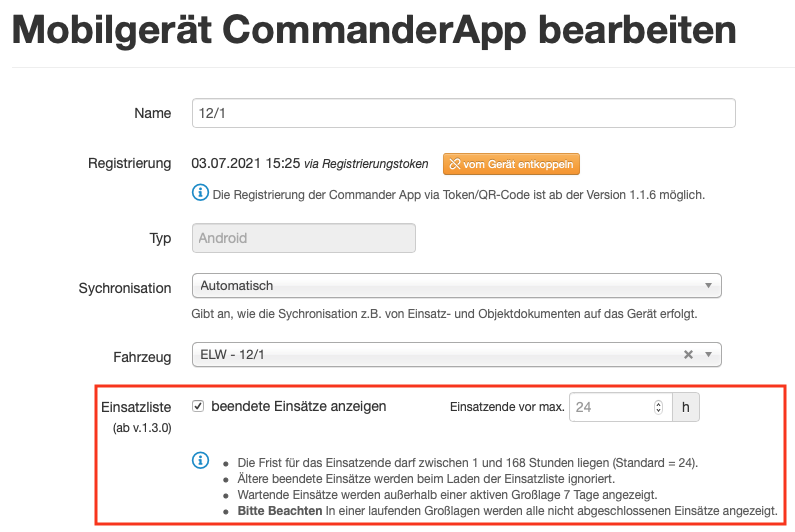
Einsatzdaten
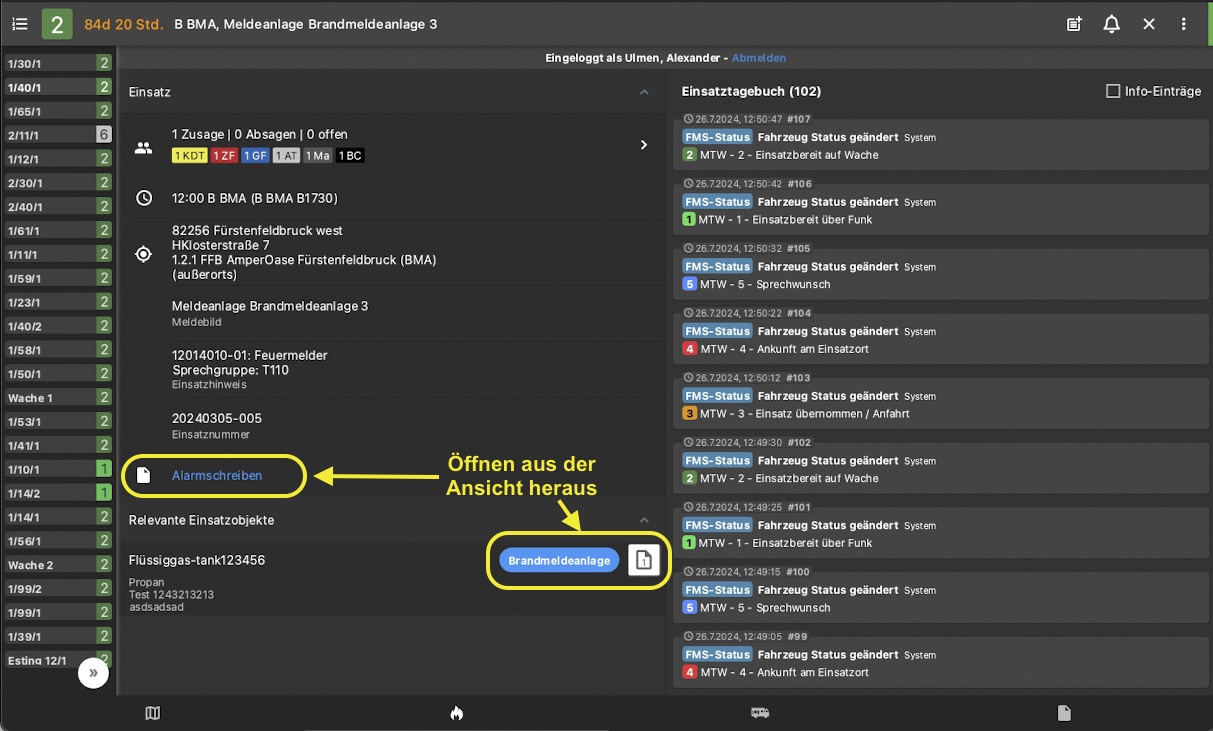
Einsatzdaten mit Einsatztagebuch
Funktionen für Einsätze
Für Einsätze stehen verschiedene Funktionen zur Verfügung
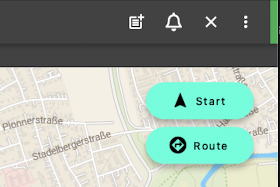
Funktionen erste Ebene
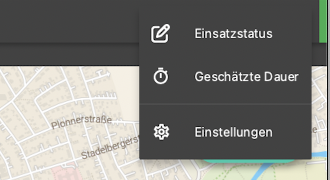
Funktionen zweite Ebene (über Punktemenü)
Erste Ebene
Von links nach rechts:
- “Symbol Eintrag +” Einsatztagebucheintrag anlegen (Nur mit enstsprechender Lizenz)
- “Symbol Glocke” Einsatz alarmieren, bzw. nachalarmieren (Auch ohne Einsatz verfügbar)
- “Symbol Kreuz” Einsatz beenden
- Drei Punkte Menü öffnet Funktionen der zweiten Ebene
Zweite Ebene
- Einsatzstatus setzen
- Geschätzte Dauer setzen
- Einstellungen öffnen (Auch ohne Einsatz verfügbar)
Einsatz alarmieren oder nachalarmieren
Ein Einsatz kann jederzeit über das Glockensymbol alarmiert bzw. nachalarmiert werden.
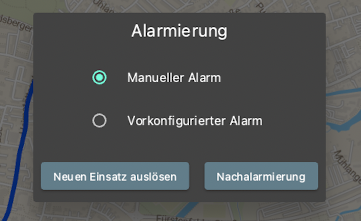
Alarmdialog
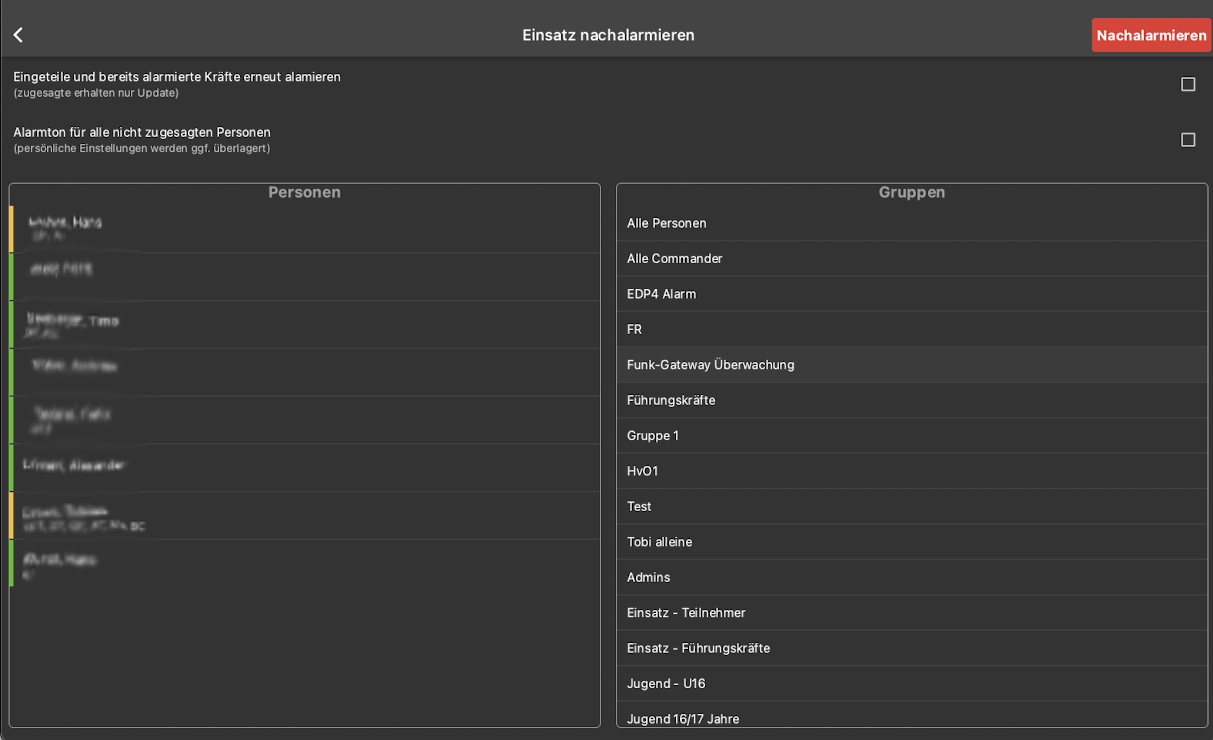
Alarmdialog
Einsatz beenden
Über diesen Dialog kann der Zustand auf “beendet” gesetzt werden. Das kann alternativ auch über den Einsatzstatus erfolgen.
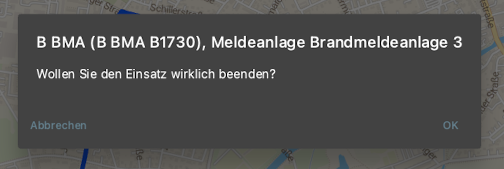
Alarmdialog
Einsatzstatus
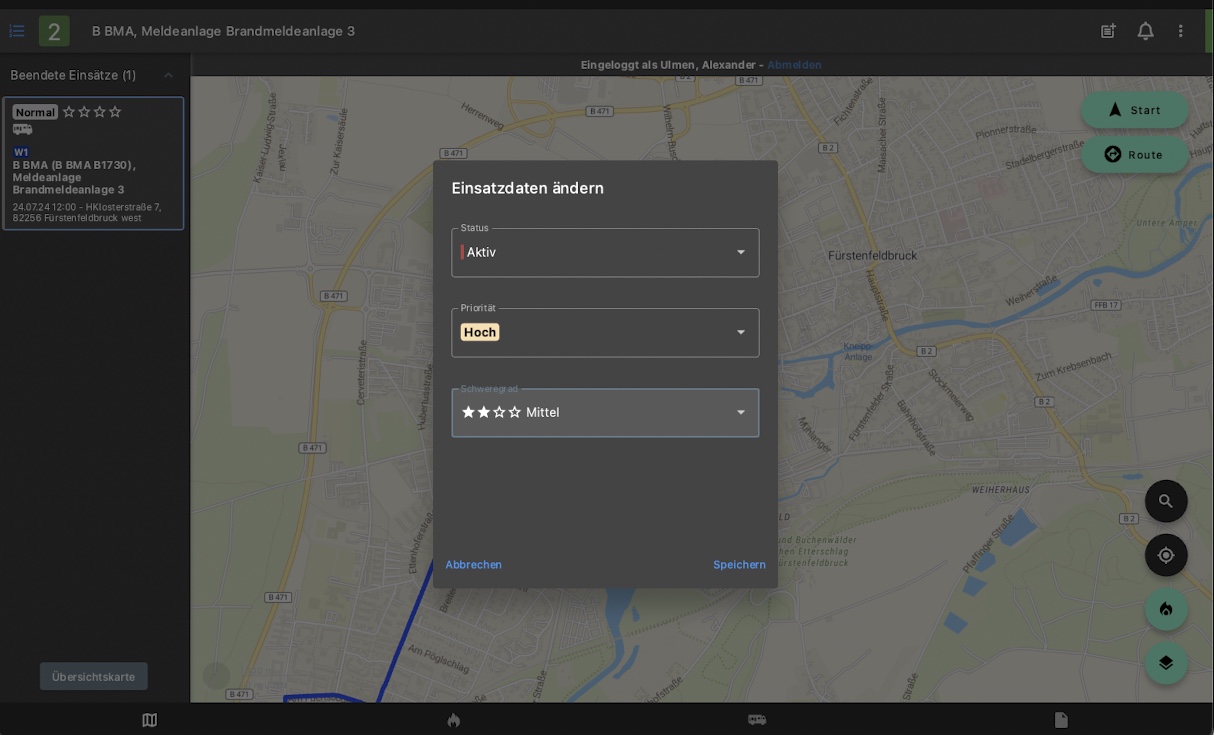
Einsatzstatus
Geschätzte Dauer
Für einen Einsatz kann auch eine geschätzte Einsatzdauer hinterlegt werden. Gerade in Großlagen ist diese Funktion sehr praktisch, da im Lageboard sofort gesehen werden kann, wie lange die Einsatzmittel voraussichtlich noch gebunden sind.
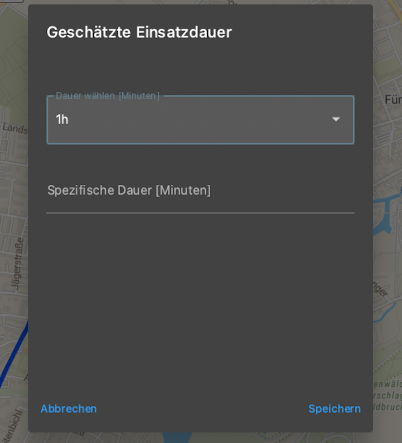
Einsatzdauer